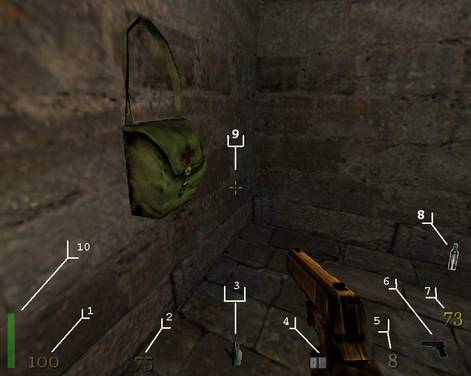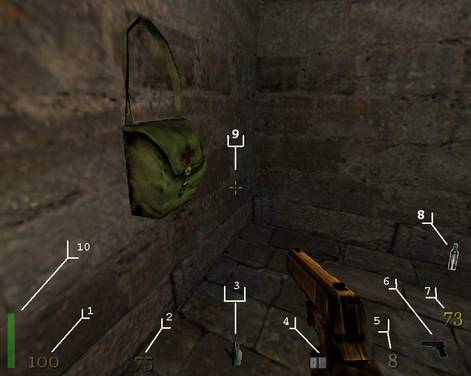© 2001 id Software. Alle Rechte vorbehalten. Veröffentlichung und Vertrieb unter Lizenz durch Activision Publishing, Inc. Entwickelt unter Lizenz durch Gray Matter Interactive Studios. Return to Castle Wolfenstein, das Return to Castle Wolfenstein-Logo, der Name id Software und das id-Logo sind eingetragene Warenzeichen bzw. Warenzeichen von id Software, Inc. in den Vereinigten Staaten und/oder anderen Ländern. Activision ist ein eingetragenes Warenzeichen von Activision, Inc. und den zugehörigen Unternehmen. Alle weiteren Warenzeichen und Handelsnamen sind Eigentum der jeweiligen Inhaber.
Willkommen zu Return to Castle Wolfenstein
1943. Der Krieg wütet in Europa. Die Wölfe, eine fanatische Sekte innerhalb der deutschen Armee, versuchen fieberhaft, den Krieg zu gewinnen. Und dies geht weit über die konventionelle Kriegsführung hinaus.
Sie können Return to Castle Wolfenstein und die sagenumwobene Burg Wolfenstein auf zwei verschiedene Wege kennen lernen: im Einzel- und im Mehrspieler-Modus.
Als Einzelspieler kämpfen Sie als U.S. Army Ranger B.J. Blazkowicz. Die OSA (Office of Secret Actions) hat Sie für einen Spezialauftrag ausgewählt. Sie sollen Gerüchten nachgehen, die sich um okkulte Aktivitäten und genetische Manipulation drehen. Sie müssen dabei bis in die obersten Ebenen der Wolfssekte vorstoßen und gegen die wohl furchtbarsten Kreaturen aller Zeiten kämpfen und bestehen. Stellen Sie sich Armeen von Zombies, die durch dunkle Magie zum Leben erweckt wurden, und zerstören Sie Mutanten, welche die Krone der wissenschaftlichen Schöpfung darstellen. Nebenbei müssen Sie sich gegen unzählige Soldaten der Wölfe verteidigen, die mit allen Mitteln den Krieg für sich entscheiden wollen.
Im Mehrspieler-Modus spielen Sie online den Kampf der Alliierten gegen die Achsenmächte. Ihr Team aus Soldaten, Sanitätern, Ingenieuren und Leutnants muss dabei so reibungslos funktionieren wie eine gut geölte Waffe. Wie gut arbeiten Sie zusammen, wenn eine schier unlösbare Mission vor Ihnen liegt und von der Entschlossenheit Ihrer Gegner Sieg und Niederlage abhängen? Finden Sie es heraus!
Viel Spaß mit Return to Castle Wolfenstein.
Installation
Legen Sie die CD-ROM von Return to Castle Wolfenstein (RtCW) in Ihr CD-ROM-Laufwerk ein und warten einen kurzen Moment, bis der Titelbildschirm erscheint. Klicken Sie auf Installieren und folgen Sie bitte den Anweisungen auf dem Bildschirm.
Sollte der Titelbildschirm nicht erscheinen, ist die AutoPlay-Funktion Ihres Computers deaktiviert. Um dies zu beheben, klicken Sie doppelt auf das Symbol Arbeitsplatz auf Ihrem Desktop. Doppelklicken Sie jetzt auf das Symbol für Ihr CD-ROM-Laufwerk und dann auf die Datei Setup.exe. In der Hilfedatei finden Sie weitere Informationen.
Eingabe des CD-Keys
Um dieses Spiel zu installieren, benötigen Sie einen gültigen CD-Key. Sie finden Ihren einmaligen CD-Key auf der Hülle der CD-ROM selbst. Während der Installation werden Sie aufgefordert, diesen CD-Key genau so einzugeben, wie er auf der Hülle abgedruckt ist.
Bewahren Sie ihn gut auf, denn wenn Sie das Spiel zu einem späteren Zeitpunkt erneut installieren möchten, müssen Sie den CD-Key erneut eingeben.
Spieler ohne einen gültigen CD-Key können sich keinem Spiel anschließen.
Geben Sie diesen CD-Key niemals weiter. Wenn Sie ihn verlieren, erhalten Sie keinen neuen.
Aktuelle Informationen
Aktuelle Informationen über dieses Spiel finden Sie in der Readme-Datei auf der CD. Wenn Sie diese Informationen einsehen möchten, öffnen Sie die Datei nach der Installation über das Startmenü. Falls Sie Probleme mit der Installation oder dem Starten des Spiels haben, sollten Sie die Hilfedatei lesen, die sich ebenfalls im Startmenü befindet.
Einzelspieler
Als B.J. Blazkowicz infiltrieren Sie völlig auf sich allein gestellt die feindlichen Linien in den Abgründen der Wolfssekte. Mit Köpfchen und einem ausgesuchten Waffenarsenal müssen Sie Ihre Feinde besiegen. In manchen Situationen empfiehlt es sich, unbemerkt zu bleiben, in anderen hilft nur bloße Feuerkraft. Es liegt an Ihnen, die richtige Wahl zu treffen.
Um ein Einzelspieler-Spiel zu starten, klicken Sie im Startbildschirm auf Einzelspieler oder wählen Sie direkt die Verknüpfung Wolfenstein - Einzelspieler im Ordner Programme/Return to Castle Wolfenstein in Ihrem Startmenü.
Hauptmenü
Im Hauptmenü finden Sie in der Menüleiste sämtliche Optionen zur Konfiguration der Grafik, Steuerung und sonstigen Einstellungen, damit das Spiel optimal auf Ihrem System funktioniert.
| Spielen: |
Startet ein neues Spiel. |
| Spiel laden: |
Lädt einen zuvor gespeicherten Spielstand. |
| Optionen: |
Ändert die Spieleinstellungen. |
| Mehrspieler: |
Wechselt in den Mehrspieler-Modus. |
| Credits: |
Zeigt die Entwickler dieses Spiels. |
| Ende: |
Kehrt zu Windows zurück. |
Die Missionsbesprechung
Jeder neuer Einsatzort beginnt mit einer Missionsbesprechung durch die OSA (Office of Secret Actions). Sie erhalten hier wichtige Informationen und Hinweise zu Ihrem Auftrag sowie Ihre Missionsziele. Letztere müssen Sie erfüllen, um in den nächsten Level zu gelangen. Wenn Sie während einer laufenden Mission noch einmal einen Blick auf Ihre Ziele werfen möchten, schlagen Sie sie in Ihrem Notizbuch (Standardbelegung Taste N) nach.
Spielanzeige
RtCW besitzt diverse Funktionen, die Sie nicht in vielen anderen Spielen finden werden. So wirkt sich zum Beispiel Ihre "Vitalität" stark darauf aus, wie schnell Sie sich bewegen können. Zusätzlich zu den Spielanzeigen sehen Sie anhand der kleinen Hilfssymbole schnell, womit Sie interagieren können (zerbrechen, verschieben, benutzen, etc.).
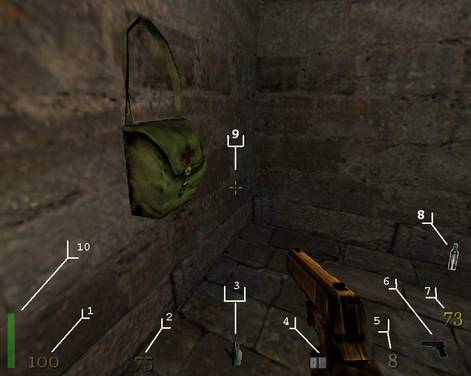
1. Gesundheit: Ihr momentaner körperlicher Zustand. Das Maximum liegt bei 100. Sobald Sie getroffen werden oder sich verletzten, nimmt dieser Wert ab. Sinkt der Wert auf 0, sind Sie tot. Sie können Ihre Gesundheit aufbessern, indem Sie Nahrung oder Erste-Hilfe-Sets aufnehmen.
2. Panzerung: Helme und andere Schutzkleidung (z. B. Flak-Westen) können Sie an verschiedenen Stellen des Spiels finden. Auch hier beträgt der Maximalwert 100. Sobald Sie Treffer einstecken, wird ein gewisser Teil des Schadens durch die Panzerung aufgefangen.
3. Hilfssymbol: Ein Symbol in der Mitte des Bildschirms zeigt an, sobald Sie mit einem anderen Objekt interagieren können. Nähere Informationen hierzu finden Sie im Kapitel Hilfssymbole weiter unten in diesem Handbuch.
4. Notizbuch-Symbol: Dieses Symbol erscheint immer dann, wenn Ihr Notizbuch aktualisiert wurde. Sie sollten dann einen Blick hinein werfen (Standardbelegung Taste N).
5. Munition: Ihr Munitionsvorrat für die aktuelle Waffe. Sie können sie jederzeit nachladen (Standardbelegung Taste R), auch bevor die Waffe leer geschossen ist.
6. Aktuelle Waffe: Eine Symboldarstellung der aktuell gewählten Waffe.
7. Munitionsreserve: Ihr Vorrat an weiterer Munition, die Sie mit sich führen. Durch das Nachladen brauchen Sie die Reserve auf.
8. Inventargegenstand: Drücken Sie die Taste Objekt benutzen (Standardbelegung Taste '), wenn Sie den momentan gewählten Inventargegenstand benutzen möchten.
9. Fadenkreuz: Dieses Fadenkreuz zeigt Ihnen an, wo Sie mit Ihrer Waffe hinzielen.
10. Vitalitätsanzeige: Ihre Vitalität wird mit dieser grünen Leiste angezeigt.
Sobald Sie sprinten oder springen, brauchen Sie Ihre Vitalität auf.
Bewegungen
In RtCW können Sie sich aus allen Läufen feuernd ins Gefecht stürzen, unbemerkt und verdeckt operieren oder auch jede Kombination dazwischen wählen. Sie können kurze Sprints einlegen, sich hinter einer Ecke hervorlehnen und um diese blicken, lautlos voranschleichen oder mit einem beherzten Tritt eine Tür öffnen.
Die Standardtasten für die Fortbewegung sind:
| W oder
|
Vorwärts laufen |
| S oder
¯
|
Rückwärts laufen |
| A |
Schritt nach links |
| D |
Schritt nach rechts |
| Feststellen |
Laufen oder Rennen |
| X oder G |
Tritt |
| Umschalten |
Sprint |
| Leertaste |
Sprung |
| C |
Ducken |
| Q oder E |
Lehnen |
Laufen und Rennen
Standardmäßig werden Sie in diesem Spiel immer rennen. Mit der Feststelltaste wechseln Sie zwischen Laufen und Rennen. Das Laufen ist deutlich langsamer als das Rennen, aber Sie können so unbemerkt bleiben und Türen vorsichtig öffnen. Sie können natürlich auch die Option Immer rennen von der Standardeinstellung Ja auf Nein ändern.
Treten
In der Standardbelegung machen Sie mit den Tasten X oder G einen Fußtritt. Sie können den Tritt entweder als Angriff im Nahkampf einsetzen oder um Türen mit der doppelten Geschwindigkeit zu öffnen. Die Wachen werden Sie allerdings eher hören, wenn Sie eine Tür auftreten.
Sprinten/Springen/Ducken
An manchen Stellen des Spiels müssen Sie sprinten. Halten Sie dazu die Taste Sprint (Standardbelegung Umschalttaste) während des Rennens gedrückt. Die Vitalitätsanzeige zeigt Ihnen, wie viel Reserve Sie zum Sprinten haben. Ihre Vitalität regeneriert sich im Laufe der Zeit wieder.
Springen Sie, indem Sie standardmäßig die Leertaste drücken. Sie können so feindlichen Schüssen ausweichen und sonst nicht zugängliche Bereiche betreten.
Mit der Taste C ducken Sie sich. Sie können sich geduckt vorwärtsrobben, um in Deckung zu bleiben oder durch schmale Lüftungsschächte und Verstecke zu kriechen.
Lehnen
Eine der wichtigsten Techniken im Spiel ist das Lehnen. Mit dieser Funktion können Sie um eine Ecke spähen, ohne vom Feind entdeckt zu werden.
Hierzu laufen Sie genau bis zu einer Ecke und drücken die Taste Q, um sich nach links zu lehnen, bzw. E für rechts. Während des Lehnens können Sie keine Waffe benutzen.
Schwimmen
Wenn Sie im Wasser sind, bestimmen Sie mit der Maus die Richtung, in die Sie schwimmen möchten, danach benutzen Sie die normalen Fortbewegungstasten.
Vergessen Sie nicht, zwischendrin Luft zu holen. Wenn Sie zu lange unter Wasser sind, ersticken Sie.
Ihre Waffen können Sie unter Wasser natürlich nicht benutzen, daher seien Sie besonders vorsichtig beim Schwimmen, denn Ihre Feinde können trotzdem auf Sie zielen.
Verwendung der Maus
Sie können mit der Maus Ihre Blickrichtung verändern und zielen. Durch das Bewegen der Maus können Sie sich umsehen.
Unbemerkt bleiben und in Deckung gehen
Um die verschiedenen Missionen zu erfüllen, müssen Sie oftmals unbemerkt bleiben. Wenn Sie in jeder Situation nur Ihre Waffe zücken und feuern, werden Sie nicht lange überleben (und bald keine Munition mehr haben). In vielen Situationen müssen Sie auf den richtigen Moment warten, bis Sie hinter einem Feind hervorkriechen können, oder einfach unbemerkt an ihm vorbeilaufen. In manchen Missionen dürfen Sie die gesamte Zeit über nicht entdeckt werden.
Sie werden im Laufe der Zeit über die verschiedensten Waffen verfügen. Die meisten von ihnen feuern recht laut und geben daher Ihren Standort preis. Andere wiederum haben einen Schalldämpfer, so dass Sie trotz der Schüsse unbemerkt bleiben können. Beide Typen haben Ihre Vor- und Nachteile, daher überlegen Sie sich den Einsatz gut.
Durch das Auftreten (Taste X oder G) einer Tür können Sie selbige schneller öffnen, doch auch hierbei verursachen Sie Lärm und ziehen die Aufmerksamkeit auf sich. Sie können die meisten Türen langsam und leise öffnen, indem Sie beim Öffnen die Feststelltaste gedrückt halten. Auch hier haben beide Alternativen Vor- und Nachteile.
Sie können Ihre Lebenserwartung deutlich verlängern, wenn Sie rechtzeitig in Deckung gehen. Mit der Taste Ducken (C) können Sie sich hinter Objekte ducken und sich dann von dort aus hinter der Ecke hervorlehnen (Q und E). Achten Sie auch auf das hörbare Nachladen der Feinde. Solange sie mit der Waffe beschäftigt sind, sind sie verwundbar. Natürlich gilt dasselbe auch für Sie, daher werfen Sie immer ein Auge auf Ihren Munitionsvorrat.
Alarm!
Sollte ein Alarm im Spiel ertönen, wird man mit Ihrer Ankunft rechnen. Wurde ein Alarm ausgelöst, schalten Sie ihn so schnell wie möglich mit der Taste Aktivieren (F oder Eingabetaste) wieder aus oder zerstören Sie gleich den gesamten Alarmmelder.
Aufnahme von Gegenständen
Auf Ihrem Weg finden Sie diverse Waffen, Munition, Wertgegenstände und viele andere Objekte. Sie können entweder darüber laufen und sie so aufnehmen oder in der Nähe des Gegenstandes gehen und dann die Taste Aktivieren (F oder Eingabetaste) drücken. Falls Sie einen Gegenstand nicht aufnehmen können, können Sie ihn entweder nicht benutzen (z. B. Munition für Waffen, die Sie nicht besitzen) oder nicht gebrauchen (z. B. ein Erste-Hilfe-Paket, wenn Sie bereits bei 100% sind).
Waffen
Persönliche Waffen
Je tiefer Sie in die Wolfssekte vorstoßen, desto gefährlichere und bessere Waffen werden Sie finden. Gleichzeitig wird aber auch der Widerstand deutlich größer. Sie können Ihre Waffe über die Zifferntasten (1-0) wählen. Mit den Tasten Nächste Waffe (Ü) und Vorherige Waffe (+) oder dem Mausrad wechseln Sie durch die Waffen.
1 - Messer
2 - Pistolen
3 - Maschinengewehre
4 - Gewehre
5 - Spiongewehre
6 - Granaten
7 - Raketen
8 - Giftspritze
9 - Flammenwerfer
0 - Tesla-Waffe
Drücken Sie die entsprechende Waffentaste mehrmals hintereinander, um durch die verschiedenen Waffen eines Typs zu blättern. Während Sie die Waffe wechseln, erscheint eine Liste der Waffen in Ihrem Besitz in der oberen rechten Ecke des Bildschirms. Die momentan gewählte Waffe ist immer in der unteren rechten Ecke zusammen mit der vorhandenen Munition zu sehen. Sie können keine Waffe wählen, für die Sie keine Munition mehr haben.
Feuern/Benutzen der aktuellen Waffe
Mit der linken Maustaste oder der STRG-Taste feuern Sie die aktuell gewählte Waffe ab. Manche Waffen (z. B. ein Maschinengewehr) können Sie permanent abfeuern, indem Sie die STRG-Taste gedrückt halten.
Gewisse Waffen überhitzen sich, wenn sie kontinuierlich abgefeuert werden. Werfen Sie daher immer ein Auge auf den roten Balken neben der Waffendarstellung. Überhitzte Waffen müssen sich erst abkühlen, bevor man wieder mit ihnen feuern kann.
Ihr Fadenkreuz zeigt Ihnen an, wohin Sie zielen. Wenn Sie sich bewegen oder länger mit einer Waffe feuern, vergrößert sich das Fadenkreuz. Dies bedeutet, dass Sie nicht mehr so präzise zielen können. Für die größtmögliche Genauigkeit bleiben Sie still stehen, feuern Sie in kurzen Schüben oder ducken sich.
Alle Sprengladungen haben einen Zeitzünder. Wenn Sie Ihre Feuertaste gedrückt halten (linke Maustaste oder STRG-Taste), während Sie eine Granate in der Hand haben, hören Sie einen Timer von fünf Sekunden ticken. Sollten Sie die Granate nach den fünf Sekunden immer noch in der Hand halten, explodiert sie dort und wird Sie schwer verletzen. Allerdings sollten sie sich auch nicht zu früh abwerfen, damit der Feind nicht zu viel Zeit hat, noch zu reagieren und zu fliehen. Hier ist gutes Timing gefragt!
Das Dynamit ist eine Zeitbombe, bei der Sie den Timer in Schritten von fünf Sekunden (bis zu 45 Sekunden) einstellen können. Dies ist besonders hilfreich, um Fallen zu legen oder sich den Weg frei zu räumen.
Munition und Nachladen
Die meisten Waffen benötigen Munition. Werfen Sie daher immer ein Auge auf die verbleibende Munition Ihrer Waffe. Sobald Sie wenig Munition haben, färbt sich die Anzeige zunächst gelb und dann rot. Sollten Sie eine Waffe vollständig leer geschossen haben, wird sie automatisch nachgeladen. Doch seien Sie vorsichtig - das Nachladen zur falschen Zeit bietet dem Feind eine ideale Angriffsmöglichkeit. Sie können die Waffe jederzeit durch Drücken der Taste Nachladen (R) nachladen.
Sie können zusätzliche Munition aufnehmen, wenn Sie über zurückgelassene Waffen Ihrer Feinde laufen. Die Wölfe verfügen zusätzlich über diverse Munitionslager - auf die sollten Sie besonders achten.
Sollten Sie für eine Waffe keine Munition mehr haben, können Sie sie auch nicht auswählen. Bedenken Sie auch, dass verschiedene Waffen dieselbe Munition verwenden, so dass Sie durch das Aufbrauchen eines Vorrats auch eine andere Waffe nutzlos machen können:
| 9mm |
Luger, MP-40 und Sten |
| .45 Kaliber |
Pistole und Thompson |
| 7.92mm |
Mauser und FG42 |
2. Feuermodus
Der sogenannte 2. Feuermodus ist ein alternativer Schussmodus für bestimmte Waffen. Drücken Sie dazu die Taste Y in der Standardeinstellung.
Verwenden Sie ihn bei allen Waffen, die über ein Zielfernrohr verfügen. Mit den Tasten Einzoomen (´) und Auszoomen (ß) können Sie die Zielsicht vergrößern und verkleinern. Denken Sie jedoch auch an Ihr eigenes Schwanken beim Halten der Waffe (wird angezeigt durch die grün/orange/rote Leiste auf der linken Seite.)
Stationäre Waffen
Wenn Sie ein stationäres Maschinengewehr benutzen möchten, laufen Sie dahinter, bis das Handsymbol erscheint, und drücken Sie dann die Taste Aktivieren (F oder Eingabetaste), um die Waffe zu benutzen oder abzulegen. Zum Schießen halten Sie die Feuertaste gedrückt (linke Maustaste oder STRG). Stationäre Waffen können auch zerstört werden, aber bis dahin können sowohl Sie als auch der Feind sie jederzeit benutzen.
Die Umgebung und das Inventar
Hilfssymbole
Unten in der Mitte des Bildschirms erscheinen gelegentlich Hilfssymbole. Sie zeigen Ihnen an, dass etwas direkt vor Ihnen benutzt oder aktiviert werden kann.
Das Handsymbol deutet darauf hin, dass Sie etwas bedienen (eine Tür öffnen, einen Hebel umlegen oder auch eine stationäre Waffe benutzen) oder aufnehmen (ein Erste-Hilfe-Set oder eine Waffe) können. Drücken Sie hierzu die Taste Aktivieren (F oder Eingabetaste). Eine durchgestrichene Hand zeigt Ihnen an, dass dieses Objekt momentan nicht verfügbar ist.
Leitern und Mauern etc., die Sie hinaufklettern können, werden durch ein Leitersymbol kenntlich gemacht. Blicken Sie nach oben und laufen vorwärts, wenn Sie die Leiter hochklettern möchten. Klettern Sie die Leiter wieder hinunter, indem Sie nach unten gucken. Die Sicherheitsgerüste helfen Ihnen, schneller beim Rückwärtslaufen die Sprossen greifen zu können.
Das Symbol Zerstörbar informiert Sie darüber, wenn Sie ein Objekt beschädigen oder zerstören können. Setzen Sie dann entweder eine Waffe oder einen Tritt ein, um das Objekt zu zerstören. Ein blauer Balken unter dem Objekt zeigt Ihnen an, in welchem Zustand es sich befindet. An den verschiedensten Stellen des Spiels finden Sie auch Verstecke hinter zerstörbaren Wänden und Türen.
Solange Sie das Messer als Waffe gewählt haben und direkt hinter einem Feind stehen, erscheint das Symbol Tödlicher Angriff. Wenn Sie jetzt schnell zustechen, haben Sie keine Probleme mehr mit Ihrem Gegner.
Das Wort Ende unten in der Anzeige deutet darauf hin, dass Sie sich dem Level-Ende bzw. Level-Ausgang nähern. Sie sehen jetzt eine Übersicht über die erfüllten Missionsziele, die gefundenen Verstecke und Schätze, die Anzahl Ihrer Versuche, diesen Level zu schaffen, und die Gesamtzeit der Mission.
Spezialobjekte
Das Handsymbol erscheint dann, wenn Sie etwas aufnehmen können. Sobald Sie über oder vor ein Objekt laufen, wird es automatisch aufgenommen.
Sollten Sie bereits die Maximalanzahl haben oder das Objekt nicht benötigen, können Sie es nicht aufnehmen(zum Beispiel Erste-Hilfe-Sets, wenn Sie bei voller Gesundheit sind; Sie können sie dann aber zu einem späteren Zeitpunkt verwenden).
GESUNDHEIT: Sie können Ihre Gesundheit durch verschiedene Objekte verbessern. In der Regel sind dies Erste-Hilfe-Sets sowie warme und kalte Mahlzeiten.
WAFFEN: Den Großteil der Waffen werden Sie während der verschiedenen Missionen in den Leveln finden. Vergessen Sie nicht, auch die Waffen der ausgeschalteten Feinde an sich zu nehmen.
MUNITION: Das Aufnehmen der Waffen Ihrer Gegner bringt Ihnen auch die darin enthaltene Munition ein. Wenn Sie eine Waffe bereits besitzen, wird nur die zusätzliche Munition übernommen.
PANZERUNG: Helme und Flak-Westen helfen Ihnen, sich besser gegen die Angriffe Ihrer Feinde zu schützen.
VITALITÄT: In manchen Leveln können Sie Bierkrüge und Weingläser finden und daraus trinken. Diese erhöhen sofort Ihre Vitalität.
Inventargegenstände
Manche Gegenstände werden direkt in Ihr Inventar aufgenommen. Mit den Tasten , und . können Sie durch die verschiedenen Objekte blättern. Um einen Inventargegenstand zu verwenden, benutzen Sie standardmäßig die Taste Ä.
Zu derartigen Inventargegenständen zählen z. B. Bücher und Weinflaschen. Wenn Sie aus Weinflaschen trinken, erhöhen Sie Ihre Gesundheit. Bücher und Aufzeichnungen können Sie lesen, um mehr über die Pläne der Wölfe herauszufinden und zu erkennen, was ihre wahren Absichten sind.
Fernglas
Mit Hilfe eines Fernglases können Sie Feinde in großer Entfernung entdecken. Drücken Sie die Taste Fernglas (Standardbelegung Taste B), um es zu benutzen. Mit den Tasten ´ und ß können Sie die Ansicht zoomen. Doch vergessen Sie nicht, dass Sie gleichzeitig keine Waffe benutzen können.
Stühle
Sie können Stühle aufnehmen, solange Sie nur eine Einhandwaffe in Händen halten. Mit einem Stuhl können Sie Stellen erreichen, an die Sie sonst nicht kommen würden. Sie können sogar Stühle auf Tische stellen und so noch höher klettern. Zusätzlich schützen Sie sich durch einen getragenen Stuhl vor den Angriffen und Schüssen der Feinde.
Um einen Stuhl aufzunehmen, drücken Sie die Taste Aktivieren (F oder Eingabetaste). Mit derselben Taste stellen Sie ihn auch wieder ab.
Zusätzlich ist es möglich, einen Stuhl zu werfen, indem Sie die Taste Tritt (X oder G) drücken.
Türen
Die meisten Türen öffnen sich nach innen und können daher auch schwungvoll aufgetreten werden. Wieder andere werden hochgezogen und können daher nicht mit einem Tritt aufgestoßen werden und noch andere müssen erst mit einem Schalter geöffnet werden. In letzterem Falle muss der Mechanismus zum Öffnen der Tür nicht immer gleich sichtbar sein. Alle Türen, die man theoretisch öffnen kann, sind mit einem Handsymbol versehen (siehe Hilfssymbole). Sie müssen nur zunächst den Schalter oder die "Klinke" finden, wobei dies auch ein Hebel oder Knopf sein kann. Schließlich gibt es auch Türen, die man einfach gar nicht öffnen kann. Bei diesen erscheint dann auch kein Handsymbol.
Verstecke und Schätze
Die Wölfe haben unzählige Reichtümer und Schätze in ihren Besitz gebracht und versteckt. Halten Sie Ausschau nach geheimen Passagen, zerstörbaren Objekten und versteckten Räumen. Sobald Sie einen Level beendet haben, sehen Sie in der Statistik, ob Sie alle Verstecke gefunden haben. Wenn nicht, suchen Sie doch einfach noch ein bisschen weiter.
Notizbuch und Schriftstücke
Notizbuch
Das Notizbuch (N) enthält die aktuellen Missionsziele sowie Informationen über die laufende Mission. Hier finden Sie stets heraus, was Sie als nächstes tun müssen. Es erscheint immer dann ein Symbol, wenn das Notizbuch einen neuen Eintrag bekommen hat.
Schriftstücke
Das Handsymbol erscheint vor allen Schriftstücken (Klemmbretter und Briefe), die Sie lesen können. Drücken Sie die Taste Aktivieren (F oder Eingabetaste), um Sie zu lesen, und noch einmal, wenn Sie die vergrößerte Ansicht wieder schließen möchten. In diesen Schriftstücken finden Sie Informationen zum Fortgang der Geschichte.
Die Gegner
Sie werden auf heftigen Widerstand stoßen, während Sie Ihre Missionsziele erfüllen. Die Feinde unterscheiden sich in Sachen Schwierigkeitsgrad und Intelligenz.
Soldaten
Die häufigsten Feinde in diesem Spiel sind normale Soldaten der Wölfe. Sie reichen von einfachen Infanteriesoldaten bis hin zu Offizieren. Achten Sie auf die Taktik Ihrer Gegner und lernen Sie, wie sie auf bestimmte Aktionen reagieren.
Untote
Als ob die Wölfe allein noch nicht schlimm genug wären, haben sie bei ihrer Suche nach besseren Soldaten diverse Untote wieder zum Leben erweckt. Diese Zombies haben nur ein Ziel - ihren Hunger auf Fleisch zu stillen. Sie werden sowohl Sie als auch die Wölfe angreifen.
X-Kreaturen
Bei dem Versuch, aus den Untoten neue Soldaten zu entwickeln, schufen die Wölfe weitere furchtbare Monster. Die ersten derartigen Experimente (mal erfolgreich, mal weniger) sind noch in den Labors der Wölfe gefangen - noch. Brechen Sie dort ein und verhindern Sie, dass die Wölfe weiteres Unheil anrichten können.
Zivilisten
Das Töten unschuldiger Zivilisten wird von der OSA streng geahndet. Wenn Sie diese Direktive nicht beachten, folgt ein sofortiger Missionsabbruch. An einem roten Fadenkreuz über einer Person, auf die Sie zielen, erkennen Sie, dass dies ein Zivilist ist.
Zusätzliche Informationen
Zwischensequenzen
Sie sollten sich alle Zwischensequenzen genau ansehen, da Sie in ihnen viel über die eigentliche Mission erfahren. Wenn Sie eine Sequenz überspringen möchten, drücken Sie die Taste Esc.
Das Spielmenü
Drücken Sie während des Spiels die Taste Esc, um das Spiel zu pausieren und das Spielmenü zu öffnen. Sie können hier verschiedene Einstellungen vornehmen und das Spiel laden oder speichern.
Speichern/Laden des Spiels
Sie können das Spiel zu jeder Zeit speichern. Es wird außerdem automatisch gespeichert, sobald Sie einen neuen Level starten. Zum Laden und Speichern drücken Sie bitte die Taste Esc, um das Spiel zu pausieren und das Spielmenü zu öffnen. Um ein automatisch gespeichertes Spiel oder eine Zwischensequenz zu laden, wechseln Sie unten die Anzeige von Spielstände auf Autospeichern-Liste. Sie können auch die Optionen Schnellspeichern (F5) und Schnellladen (F9) benutzen, um einen speziellen Spielstand zu speichern bzw. zu laden. Sie müssen so nicht erst ins Menü wechseln.
Steuerung
Als Untermenü des Optionsmenü finden Sie unter Steuerung die Tastenbelegung des Spiels und die Spieleinstellungen.
Um eine Taste einer Funktion zuzuweisen, wechseln Sie in das Steuerungsmenü und klicken Sie rechts auf die Taste neben der jeweiligen Funktion. Der Eintrag wird jetzt anfangen zu blinken. Drücken Sie die neue Taste, die Sie fortan für diese Funktion benutzen möchten. Bis zu zwei Tasten können derselben Funktion zugewiesen sein.
Die Steuerung und Funktionen sind im Prinzip selbsterklärend. In der Hilfedatei finden Sie eine vollständige Übersicht. Im Folgenden finden Sie eine Liste der Spezialfunktionen:
Das Menü Sicht
Freier Blick: Stellen Sie diese Funktion ein, wenn Sie mit der Maus in alle Richtungen blicken möchten. Standardmäßig ist diese Option eingeschaltet.
Das Menü Bewegung
Immer rennen: Ein Ja zeigt Ihnen an, dass Sie im Normalfalle immer rennen werden. Bei Nein würden Sie deutlich langsamer gehen. Mit der Funktion Rennen/Gehen wechseln Sie zwischen den beiden Geschwindigkeiten.
Das Menü Schießen
2. Feuermodus: Mit dieser Funktion wechseln Sie in den alternativen Feuermodus der aktuellen Waffe. Nähere Informationen finden Sie unter "2. Feuermodus".
Auto-Wechsel: Sie legen hier fest, wie mit einer neu gefundenen Waffe verfahren wird.
Das erweiterte Menü Schießen
Durch alle Waffen wechseln: Wenn Sie hier Ja wählen, wechseln die Tasten für den Waffenwechsel (Taste Ü/+ oder das Mausrad) durch alle Waffen inklusive der verschiedenen Waffen desselben Typs. Entscheiden Sie sich für Nein, sehen Sie immer nur eine Waffe je Gruppe. Wenn Sie zum Beispiel zwei Maschinengewehre haben, wird beim Wechseln nur das zuletzt benutzte aktiviert.
Waffenwechseltaste zoomt: Sie können wählen, dass die Tasten für den Waffenwechsel Ein- und Auszoomen, wenn Sie durch ein Zielfernrohr blicken. Mit Nein deaktivieren Sie diese Funktion.
Das Menü Sonstiges
Auto-Aufnahme: Wenn Sie hier Ja wählen, nehmen Sie automatisch Objekte auf, wenn Sie über oder vor sie laufen. Mit Nein schalten Sie diese Funktion aus.
Maus umkehren: Diese Funktion kehrt die Y-Achse der Maus um.
Empfindliche Maus: Wenn Sie Probleme dabei haben, sich mit der Maus zu bewegen oder umzusehen, schalten Sie diese Option ein.
Empfindlichkeit: Hier legen Sie die Empfindlichkeit der Maus fest. Ein geringerer Wert lässt die Maus schwächer und später reagieren.
Optionen für die Spielgeschwindigkeit
RtCW bietet eine Vielzahl an Optionseinstellungen und nimmt beim ersten Spielstart die empfohlenen Einstellungen für Ihr System vor. Sie finden in der Hilfedatei mehr Informationen zu den einzelnen Funktionen. Allgemein gilt: Je schneller Ihr Computer und je mehr Speicher Sie besitzen, umso größer und detaillierter können Sie sich die Grafik anzeigen lassen. Wenn die Darstellung zu langsam ist, sollten Sie die Hilfedatei nachlesen.
Mehrspieler
Hintergrund
Der Mehrspieler-Modus von Return to Castle Wolfenstein ist ein teambasiertes Spiel, in dem die Achsenmächte gegen die Alliierten in einem von drei Spielmodi antreten: Ziel, Stoppuhr oder Kontrollpunkt.
Es sind nicht alle Modi auf allen Karten möglich. Sie können in einer von vier Klassen auf einer der beiden Seiten spielen.
Der Modus Ziel (Wolf MS) ist der standardmäßig vorgegebene Mehrspieler-Modus. In diesem Modus haben die Alliierten und Achsenmächte ein oder mehr Missionsziele, die sie innerhalb eines Zeitlimits erfüllen müssen. Das erste Team, dem es gelingt, alle Ziele zu erfüllen, gewinnt.
Der Modus Stoppuhr (Wolf SU) ähnelt dem Modus Ziel, aber es gibt eine Besonderheit - nach jeder Runde wechseln die Rollen: das eine Team muss die Zeit des anderen Teams in der Vorrunde unterbieten. Hinweis: Sie können in diesem Spielmodus nicht das Team wechseln.
Im Kontrollpunkt-Modus (Wolf KP) kämpfen die Teams um die Herrschaft über Kontrollpunkt-Flaggen in bestimmten Bereichen der Karte. Das erste Team, das gleichzeitig alle Flaggen kontrolliert oder am Ende des Spiels die meisten Flaggen hält, gewinnt.
Eine Unterschied zwischen RtCW und anderen Mehrspieler-Spielen ist die Handhabung der "Verstärkung". In RtCW wechseln Sie in einen Vorbereitungsmodus und kehren dann zu bestimmten Zeitpunkten als Verstärkung in Ihr Team zurück. Nähere Informationen hierzu finden Sie im Abschnitt "Vorbereitungsmenü".
Wichtige Unterschiede
Es gibt ein paar wichtige Unterschiede zwischen dem Einzelspieler- und dem Mehrspieler-Modus von Return to Castle Wolfenstein. So dauert es im Mehrspieler-Modus etwas länger, bestimmte Waffen zu benutzen, oder Sie haben einen größeren Wirkungskreis bzw. verlangsamen Ihre Fortbewegung. Zusätzlich können Sie im Mehrspieler-Modus nicht so viel Munition mit sich führen und auch nicht mehr als eine Zweihandwaffe besitzen. Sie werden auch nicht einfach so Munition oder Erste-Hilfe-Sets finden, sondern müssen einen Sanitäter (Erste Hilfe) oder einen Leutnant (Munition) in Ihrem Team zu Hilfe rufen.
Bestimmte Waffen funktionieren im Mehrspieler-Modus etwas anders als im Einzelspieler-Modus. Sie feuern z. B. langsamer, haben einen größeren Wirkungskreis oder verlangsamen Ihre Bewegung, wenn Sie sie tragen.
Serversuche und Spielanschluss
Übersicht
Für den Mehrspieler-Modus müssen Sie sich bei einem Server anmelden, der das Spiel gestartet hat. Jeder kann einen solchen Server erstellen, daher sollte es genügend Alternativen im Internet geben. Server sind die Master-Computer, die ein Spiel verwalten. Manche werden gleichzeitig im Hintergrund selber am Spiel teilnehmen, während andere "dediziert" wurden, um sich nur auf die Host-Funktion für andere zu beschränken.
Anmeldung bei Ihrem Provider
Für das Spiel über das Internet müssen Sie sich zunächst bei Ihrem Provider (auch ISP genannt) anmelden. Wenn Sie ein Kabelmodem oder DSL-Zugang besitzen, haben Sie in der Regel eine Standleitung aufgebaut, so dass Sie sich nicht erst noch anmelden müssen. Nähere Informationen zum Verbindungsaufbau erhalten Sie von Ihrem Provider.
Einstellen der Datenrate
Sobald Sie online sind, starten Sie den Mehrspieler-Modus von Return to Castle Wolfenstein und klicken Sie auf Mehrspieler im Hauptmenü. Wählen Sie jetzt die Mehrspieler-Optionen und ändern Sie die Netz-Datenrate auf die für Ihren Computer zutreffende Einstellung. Wenn Sie hier die korrekte Datenrate einstellen, erhalten Sie die beste Spielgeschwindigkeit.
Spielanschluss
Um an einer Mehrspieler-Partie teilzunehmen, klicken Sie im Hauptmenü auf Mehrspieler. Sie gelangen so in den Server-Browser. Er bietet Ihnen diverse Möglichkeiten, Spiele im Internet zu finden. Wenn Sie jetzt nur Internet-Server sehen möchten, wechseln Sie die Einstellung Lokal unter Quelle festlegen zu Internet. In der Liste des Server-Browsers finden Sie ausführliche Informationen zu den einzelnen Servern. Sie können nach einer Spalte sortieren lassen, indem Sie einfach auf den Spaltenkopf klicken. Auf einem Server mit einer geringeren Ping-Zeit werden Sie einen flüssigeren Spielverlauf erleben als auf einem mit einem hohen Wert.
Klicken Sie auf Aktualisieren, wenn Sie die Liste aktualisieren möchten.
Es ist möglich, Server über den Spieltyp oder den Teambeschuss herausfiltern zu lassen.
Anmeldung bei einem bestimmten Server
Um sich auf einem bestimmten Server anzumelden, doppelklicken Sie auf seinen Namen oder klicken Sie einmal darauf und dann auf Annehmen.
Wenn Sie auf einem bestimmten Server besonders gerne spielen, können Sie ihn zu Ihren Favoriten hinzufügen, indem Sie einfach auf Favorit hinzufügen klicken. Sie können sich alle Ihre Favoriten anzeigen lassen, indem Sie unter Quelle festlegen den Eintrag Favoriten wählen.
Für manche Server benötigen Sie ein Passwort, um sich auf ihnen anzumelden. Um ein Passwort festzulegen, öffnen Sie das Passwort-Fenster und geben Sie es ein.
Server erstellen
Wenn Sie Ihren Computer als Server verwenden möchten, klicken Sie auf Mehrspieler im Mehrspieler-Hauptmenü und wählen Sie Server erstellen. Sie können dann die Karte sowie diverse andere Optionen für das Spiel festlegen.
Die Optionen sind im Einzelnen:
Teambeschuss: Schaltet das Teamfeuer auf Kameraden an oder aus.
Dediziert: Nein - Startet einen lokalen Server und einen lokalen Client.
LAN - Startet einen dedizierten Server im lokalen Netzwerk [kein lokaler Client].
Internet - Startet einen Server, der über das Internet zu finden ist.
Host-Name: Dies ist der Name des Servers, der bei der Spielsuche angezeigt wird.
Abstimmung zulassen: Erlaubt oder verhindert die Abstimmung zum Kartenwechsel oder Spielerrauswurf.
Spielerlimit: Definiert die maximale Spielerzahl auf diesem Server.
Minimum/Maximum Ping: Legt die maximale und minimale Ping-Zeit für einen Spieler fest. Wenn Sie diesen Wert auf 0 setzen, existiert kein Limit.
Ausgeglichene Teams: Wählen Sie hier Ja, steigen neue Mitspieler immer in das Team mit den wenigsten Spielern ein.
Synchroner Client: Wird für das Aufzeichnen von Demos benötigt.
Maximum-Rate: Die maximale Rate, mit der der Server Informationen verschickt. Wenn Sie z. B. 5000 wählen, kann keiner der Clients mehr als 5000 einstellen.
Datenlose Zeit: Die Sekunden, bis ein Spieler rausgeworfen wird, weil keine Daten empfangen werden.
Limit für erneute Verbindung: Die Zeit in Sekunden, bis Sie sich wieder auf demselben Server anmelden können.
Spieltyp (Wolf SU, Wolf MS, Wolf KP): Wählen Sie den normalen Missionszielbasierten Mehrspieler-Modus (MS), den Stoppuhr-Modus (SU) oder auch den Kontrollpunkt-Modus (KP). Es sind nicht alle Modi auf allen Karten möglich. Eine Liste der verfügbaren Karten je Spieltyp sehen Sie links.
Passwort benötigt: Sie können festlegen, ob ein Client ein Passwort angeben muss, um sich beim Server anzumelden.
Passwort: Geben Sie hier das Passwort ein. Hinweis: Groß- und Kleinschreibung wird hierbei unterschieden.
Unter Erweitert finden Sie zusätzliche Optionen wie ein Zeitlimit für eine Runde, die Einstiegszeiten für die Alliierten und Achsenmächte, die maximale Zahl der Leben je Spieler und noch viele andere. Eine genaue Beschreibung dieser Optionen finden Sie in der Readme-Datei.
Achsenmächte gegen Alliierte
Sie spielen im Mehrspieler-Modus entweder für die Alliierten oder die Achsenmächte. Sie können sich für eine der beiden Seiten entscheiden und auch während des Spiels noch die Seite wechseln. Bei einem solchen Wechsel müssen Sie im Wartemodus 30 Sekunden warten (siehe unten), bis Sie im anderen Team sind.
Es gibt zwei wichtige Indizien, um Ihre Kameraden und den Feind zu unterscheiden. Als erstes tragen alle Spieler der Alliierten braun-grüne Kleidung, während die Achsenmächte in grau-schwarzen Trenchcoats gekleidet sind. Als zweites bekommen Sie eine Statusinformation, wenn Sie auf ein Teammitglied zielen, die den Namen, die Klasse und den Gesundheitszustand anzeigt. Sofern Sie auf einen Feind zielen, bekommen Sie diese Information nicht.
Charakterklassen
Es gibt vier verschiedene Charakterklassen im Mehrspieler-Modus: Soldat, Ingenieur, Sanitäter und Leutnant. Jede Klasse startet mit einer Zweihandwaffe, einer Pistole, einem Messer und Granaten. Der Soldat kann dabei die Zweihandwaffe wählen, die anderen Klassen bekommen eine Sonderausstattung wie unten beschrieben.
Soldat
Der Soldat ist der normale Infanterist auf jeder der Seiten und kann als einzige Klasse, alle Zweihandwaffen wie das Scharfschützengewehr und die Panzerfaust benutzen.
Ingenieur
Der Ingenieur ist ein Sprengstoffexperte. Er ist die einzige Klasse, die Dynamit einsetzen kann, um Ziele und große Hindernisse zu zerstören. Der Ingenieur kann auch beschädigte MG42-Maschinengewehre wieder reparieren. Das angreifende Team braucht mindestens einen Ingenieur.
Er besitzt Werkzeuge zur Reparatur von stationären Waffen, kann Dynamit legen und das Ihrer Gegner wieder entschärfen. Diese Aktionen dauern eine gewisse Zeit, und Sie müssen die Feuertaste gedrückt halten, während er aktiv ist. Um ein Werkzeug zu wählen, drücken Sie die Taste 5. Um Dynamit scharf zu machen oder wieder zu entschärfen, müssen Sie Ihr Fadenkreuz direkt über dem Dynamit platzieren. Es erscheint jetzt ein Hilfssymbol. Eine Leiste unter dem Symbol zeigt Ihren Fortschritt an. Die Standardtaste zum Wählen des Dynamits ist die Taste 6.
Bestimmte Hindernisse können nur mit Dynamit zerstört werden. Zum Einsatz des Dynamits müssen Sie es zunächst platzieren und dann mit Ihrem Ingenieurswerkzeug scharf machen. Das Ingenieurswerkzeug erscheint automatisch, wenn Sie das Dynamit einsetzen. Dynamit, das zwar platziert aber noch nicht scharf gemacht wurde, leuchtet in gelb. Bereits scharfes Dynamit leuchtet in rot. Nicht scharf gemachtes Dynamit verschwindet nach kurzer Zeit wieder.
Wenn ein Hindernis oder Missionsziel den Einsatz von Dynamit erfordert, sehen Sie ein entsprechendes Dynamitsymbol neben Ihrem Fadenkreuz. Sollte das Dynamit das Hindernis oder Missionsziel zerstören können, erscheint eine entsprechende Meldung.
Sanitäter
Der Sanitäter ist eine extrem wichtige Hilfsklasse, da er die Gesundheit der Teammitglieder verbessern und selbst gefallene Kameraden heilen kann, bevor jemand aus der Verstärkung gerufen werden muss. Ein Sanitäter startet mit zusätzlicher Gesundheit und sein eigener Zustand regeneriert sich im Laufe der Zeit. Außerdem bekommen alle Spieler beim Einstieg 10 zusätzliche Gesundheitspunkte, wenn ein Sanitäter im eigenen Team ist.
Sanitäter können Erste-Hilfe-Sets für die anderen Spieler ablegen. An der Leiste auf der rechten Seite des HUD sehen Sie, wann dies möglich ist.
Die Standardtaste zur Wahl des Erste-Hilfe-Sets ist die 6. Drücken Sie dann die Feuertaste zum Ablegen.
Mit der Spritze können Sie gefallene Kameraden wieder heilen. Die Standardtaste für die Wahl der Spritze ist die 5. Stellen Sie sich dann über einen gefallenen Kameraden und drücken Sie die Feuertaste.
Gefallene Teammitglieder werden mit diesem Symbol markiert. Nur Sanitäter können es sehen.
Leutnant
Der Leutnant versorgt seine Teammitglieder mit Munition und trägt ein Langstrecken-Funkgerät bei sich, mit dem er Luftangriffe und Bombardierungen befehligen kann. Diese Sonderfähigkeiten des Leutnants wirken sich auf seine Fähigkeitsleiste aus, die sich in der unteren rechten Ecke des HUD befindet.
Der Leutnant kann zusätzlich Munitionsvorräte an Kameraden abgeben, wodurch seine Fähigkeitsleiste dezimiert wird. Die Standardtaste für die Wahl des Munitionsvorrats ist die 6. Zum Ablegen drücken Sie die Feuertaste.
Ein Leutnant kann mit seiner Rauchbombe den eigenen Flugzeugen signalisieren, wo sie anzugreifen haben. Der Leutnant kann diesen Angriff nur befehligen, wenn seine Fähigkeitsleiste mindestens zur Hälfte gefüllt ist. Die Standardtaste für die Wahl der Rauchbombe ist die 5. Werfen Sie sie dann mit der Feuertaste. Derartige Luftangriffe werden abgebrochen, wenn der Pilot den Rauch nicht mehr sehen kann (z. B. Explosion in Gebäuden). Der Status Ihres Luftangriffs wird Ihnen per Funk mitgeteilt.
Zusätzlich hat der Leutnant die Möglichkeit, einen Artillerieangriff zu befehligen. Hierzu muss er durch sein Fernglas (Standardbelegung Taste B) blicken und dann die Feuertaste über dem Ziel drücken. Sie sehen nun zunächst ein Rauchsignal, das die Position markiert, gefolgt von einem zehnsekündigen Sperrfeuer. Der Leutnant kann diesen Angriff nur anordnen, wenn seine Fähigkeitsleiste komplett gefüllt ist. Der Angriff wird abgebrochen, wenn das Ziel nicht zu erreichen ist (z. B. Ziel liegt innerhalb von Gebäuden). Der Status Ihres Artillerieangriffs wird Ihnen per Funk mitgeteilt.
Das HUD

1. Zielinformation
In der Zielinformation sehen Sie die verbleibende Zeit im Spiel sowie die Flaggen der Teams, die Ihnen anzeigen, wer gerade welches Missionsziel erfüllt hat. Zusätzliche Informationen über die Missionsziele finden Sie in der Punkteübersicht, die Sie durch Drücken der Taste TAB öffnen können.
2. Teaminfos
Die Zielinfos zeigen Ihnen den Namen, den Aufenthaltsort, den momentanen Gesundheitszustand und die Klasse Ihrer Teammitglieder. Sie können über das Optionsmenü zwischen den Einstellungen kurz/lang/aus wählen.
- Aus - Keine Teaminformationen
- Kurz - Name und Gesundheitszustand der Teammitglieder
- Lang - Name, Aufenthaltsort und Gesundheitszustand der Teammitglieder
3. Fähigkeitsleiste
Die Fähigkeitsleiste steht für Ihre Möglichkeit, die speziellen Eigenschaften einer Charakterklasse nutzen zu können. Der Gebrauch mancher Waffen reduziert diese Anzeige. Sie regeneriert sich nur sehr langsam wieder.
4. Waffeninformation
In der unteren rechten Ecke des HUD finden Sie die Waffeninformationen. Hier erkennen Sie mittels eines Symbols Ihre aktuelle Waffe, die geladene Munition sowie den Munitionsvorrat.
5. Kompass
Der Kompass hilft Ihnen, sich auf der Karte zu orientieren und Ihre Teammitglieder zu finden. Sollte jemand aus Ihrem Team eine Bitte absetzen, erscheinen Symbole am Rande des Kompass, die Ihnen die Richtung weisen. Ein dementsprechendes Symbol erscheint auch über dem Kopf des Spielers. Die Größe dieser Symbole zeigt Ihnen an, wie nah oder weit Sie von diesem Spieler entfernt sind. Sie können den Kompass im Optionsmenü ein- und ausschalten.
6.
Maximale Leben
Zeigt die Anzahl der verbleibenden Leben. Diese Anzeige erscheint nur, wenn Sie auf einem Server spielen, der diese Option verwendet. Wenn Sie die Anzeige nicht sehen, gibt es auch keine diesbezügliche Beschränkung.
7. Gesundheit
Hier können Sie Ihren momentanen Gesundheitszustand ablesen.
8.Vitalitätsleiste
In dieser Anzeige sehen Sie die verbleibenden körperlichen Reserven, die Sie für das Rennen und Springen noch haben. Im Laufe der Zeit regeneriert sich dieser Wert wieder. Durch Springen reduzieren Sie ihn, wobei Sie immer noch kleinere Sprünge machen können, selbst wenn die Vitalität komplett aufgebraucht ist.
Ziele
Die Ziele in diesem Spiel variieren je nach Karte, für die Sie sich entschieden haben, je nach Spieltyp und auch je nach Team. Wenn Sie sich zu einem Zeitpunkt einmal nicht über alle Missionsziele im Klaren sind, können Sie sie sich jederzeit im Wartemenü unter Ziele anzeigen lassen.
Wenn ein Spieler den Gegenstand eines Missionsziels wie z. B. die Kriegsdokumente am Strand in seinen Besitz gebracht hat, wird er mit einem Ausrufezeichen über seinem Kopf markiert. Sollte der Träger des Gegenstandes nun ausgeschaltet werden, lässt er ihn an genau der Stelle fallen, an der er sich zuletzt befand. Das angreifende Team muss nun versuchen, ihn möglichst schnell wiederzuerlangen, während das verteidigende Team versuchen sollte, den Gegenstand wieder an seinen ursprünglichen Ort zurückzubringen, indem es ihn einfach berührt. Sollte niemand den Gegenstand für eine bestimmte Zeit erreichen, kehrt er automatisch wieder an seinen Ursprungspunkt zurück. Sie erfahren über Funk, ob ein Ziel aufgenommen oder gesichert wurde.
Zu zerstörende Ziele werden durch das Dynamit-Symbol kenntlich gemacht. Sie erfahren ebenfalls über Funk, wenn Dynamit in der Nähe eines Ziels platziert oder entschärft wurde.
Kontrollpunkte und vordere Startzonen für die Verstärkung werden durch einen Flaggenmast kenntlich gemacht. Berühren Sie den Flaggenmast, um die Flagge des eigenen Teams zu hissen.
Wartemenü/Ausschalten und Verstärkung
Wenn ein Spieler ausgeschaltet wird (seine Gesundheit beträgt 0), kann er auf einen Sanitäter warten, der ihn noch heilen kann (es sei denn, er wurde zu schwer verletzt und erliegt seinen Verletzungen sofort). Alternativ können Sie auch direkt ins Wartemenü wechseln, indem Sie die Taste Sprung drücken (standardmäßig die Leertaste). Solange Sie warten, wieder in das Spiel einsteigen zu können, haben Sie die Möglichkeit, Ihre Klasse oder Waffe zu wechseln sowie Ihren Kameraden beim Spielen zuzusehen. Zu planmäßigen Verstärkungszeiten können die Spieler dann wieder ins Geschehen als Nachhut eingreifen. Sie können nicht wieder einsteigen, solange Sie noch im Kampfgebiet auf einen Sanitäter warten, der Sie heilen soll.
Klicken Sie auf Ziele, wenn Sie sich noch einmal über die Missionsziele Ihres Teams informieren möchten.
Vordere Startpunkte, an denen die Verstärkung ins Spiel wieder einsteigen kann, werden durch einen Flaggenmast gekennzeichnet. Um eine solche Stellung einzunehmen und nutzen zu können, müssen Sie die Flagge Ihres Teams hissen, indem Sie den Flaggenmast berühren. Im Wartemenü können die Spieler jetzt bestimmen, in der Nähe welcher Position Sie wieder in das Spiel eingreifen möchten. Das Spiel wählt jetzt automatisch den nächstgelegenen Startpunkt. Standardmäßig steigen die Spieler immer am vordersten Startpunkt ein. Manche Bereiche können nur eine bestimmte Zahl an Verstärkungen aufnehmen. Wenn dieses Limit erreicht ist, werden zusätzliche Spieler der Verstärkung an ihrem ursprünglichen Startpunkt wieder ins Spiel eingreifen.
Es wird dem verteidigenden Team nicht möglich sein, bestimmte vordere Startzonen (Flaggenmaste) einzunehmen. Sollte es einem verteidigenden Spieler gelingen, einen solchen gegnerischen Flaggenmast zu berühren, zieht er die Flagge ein Stück wieder ein (sofern sie überhaupt gehisst sein sollte), doch er kann seine eigene Flagge nicht hissen. Hierdurch ist es dem gegnerischen Team nicht mehr möglich, diese Startzone zu benutzen, wobei es aber auch dem eigenen Team nicht möglich ist, hier einzusteigen.
Maximale Leben
Der Server kann konfiguriert werden, nur eine bestimmte Höchstzahl an Leben bzw. Wiedereinstiegen (Verstärkung) je Spieler zuzulassen. In diesem Falle sehen Sie die Zahl Ihrer Leben direkt im HUD; es ist die Zahl direkt neben dem Helm. Wenn Sie alle Leben aufgebraucht haben, erscheint die Mitteilung "Wiedereinstieg in dieser Runde nicht mehr möglich" und Sie können den restlichen Spielverlauf nur noch als Zuschauer verfolgen. Sollte diese Option auf dem Server aktiviert worden sein, kann Ihr Team außer durch das Erreichen aller Ziele zusätzlich dadurch gewinnen, dass sämtliche Leben des gegnerischen Teams aufgebraucht wurden.
Mehrspieler-Optionen
Steuerung
Das Menü Sicht
Standard-Zoom: Hier legen Sie die Vergrößerung fest, die Standardmäßig für Zielfernrohre und Ferngläser benutzt werden soll.
Zoomstufen: Dieser Wert definiert, in wie vielen Stufen Sie die Ansicht beim Zielfernrohr oder Fernglas vergrößern können.
Das Menü Sonstiges
Wartemenü öffnen: Wenn Sie diese Option im Spiel wählen, gelangen Sie zu den Charaktereinstellungen.
Waffe ablegen: Soldaten und Leutnants können in diesem Spiel ihre Zweihandwaffen ablegen. Sie können so die Waffen von gefallenen Spielern aufnehmen und benutzen.
Teamwork
Der Schlüssel zum Erfolg im Mehrspieler-Modus - ganz egal welchen Spieltyp Sie spielen - ist Teamwork. Es gibt auf keiner der Karten Munition oder Erste-Hilfe-Sets - Ihnen stehen nur Ihre Startvorräte zur Verfügung. Wenn Ihre Gesundheit angeschlagen ist, benötigen Sie einen Sanitäter. Wenn Sie keine Munition mehr haben sollten, benötigen Sie einen Leutnant. Wenn Sie eine Tür, eine Wand, einen Turm sprengen möchten, benötigen Sie einen Ingenieur. Und wenn Sie mehr Feuerkraft wollen, benötigen Sie einen Soldaten.
Die Teams, die wirklich zusammenarbeiten und eine zweckmäßige Kombination verschiedener Waffen und Klassen wählen, werden in der Regel erfolgreicher abschneiden als solche, die es nicht tun. Die Vorteile, über einen Sanitäter zu verfügen, der Erste-Hilfe-Sets verteilt und gefallene Kameraden heilen kann, über einen Leutnant, der Luftangriffe befehligen und Munition verteilen kann, oder über einen Ingenieur, der Dynamit legen oder das der Feinde wieder entschärfen kann, sind wirklich groß - wenn sie im Team mit den Soldaten agieren.
Schießen Sie nicht auf Ihre Kameraden. Wenn dies zu oft vorkommen sollte, werden Sie bestraft. Es kann immer einmal passieren, dass Sie zu hektisch am Abzug sind, doch wenn Ihnen dies zu oft passiert, dürfte es schwer werden, noch Mitspieler zu finden. Wenn Sie von jemanden aus dem eigenen Team ausgeschaltet werden, können Sie eine Beschwerde einreichen. Ein Spieler, über den sich die vorher festlegte Anzahl von Spielern beschwert haben, wird sofort aus dem Spiel geworden.
Chatten
Über das Chatten können Sie noch besser mit Ihren Teammitgliedern zusammenarbeiten oder Ihre Gegner in Rage bringen. Um eine Nachricht an alle Spieler auf dem Server zu schicken, drücken Sie die Taste Chat (Standardbelegung Taste T) und geben dann ein, was immer Sie den anderen mitteilen möchten, gefolgt von der Eingabetaste. Wenn Sie nur an Ihre Teammitglieder schreiben möchten, drücken Sie die Taste Team-Chat (Standardbelegung Taste Y), geben die Nachricht ein und drücken dann die Eingabetaste.
Verwechseln Sie diese beiden Tasten bitte nicht, das könnte in einem Desaster enden!
Schnell-Chat
Über den Schnell-Chat können Sie Standard-Sprachmeldungen an Ihre Teammitglieder senden (oder auch mit dem globalen Schnell-Chat an alle Spieler auf dem Server). Diese Schnell-Chat-Bitten sind die einzigen, die auf dem Kompass angezeigt werden. Um zu den Schnell-Chats zu gelangen, drücken Sie die Taste Schnell-Chat (Standardbelegung Taste V) und wählen Sie dann die Meldung aus den Menüs aus. Die Schnell-Chats können sowohl auf numerischen Tasten als auch auf alphanumerischen Tasten ablegt sein. Sie können die gewünschte Belegung unter Optionen/Chat wählen.
Verhaltensregeln
Wenn Sie im Mehrspieler-Modus spielen, befinden Sie sich in einer Online-Community und sollten bestimmte Verhaltensregeln beachten. Die oberste Regel ist in jedem Fall der Teambeschuss, das "Teamkilling". Es kann also nicht schaden, wenn Ihnen nach dem Tod dreier Kameraden durch einen fehlgeleiteten Luftangriff über den Schnell-Chat ein "Entschuldigung" oder "Uups" über die Lippen geht.
Denken Sie auch daran, dass Ihre Teammitglieder nicht nur hier sind, um gerade Ihnen zu helfen, sie wollen genauso spielen wie Sie. Wenn Sie andauernd den Schnell-Chat "Sanitäter! Sanitäter! Sanitäter!" rufen, bringt Ihnen das in der Regel deutlich weniger Beachtung ein, als wenn Sie den Hilferuf nur einsetzen, wenn es wirklich nötig ist.
Als allgemeine Regel sollten Sie sich einfach vornehmen, das Ganze als ein Spiel zu betrachten, immer fair zu sein und andere Spieler nicht zu verwirren und zu ärgern, damit sie gar nicht erst auf die Idee kommen, eine Abstimmung gegen Sie einzuleiten und Sie vom Server zu werfen.
Und nun viel Glück!
Credits
id Software
Return to Castle Wolfenstein is powered by id software's Quake III Arena technology
Production, development and technical assistance provided by id Software.
Gray Matter Studios
| Drew Markham | Directed by |
| Greg Goodrich | Executive Produced by |
| Michael "Maxx" Kaufman | Art Direction by |
| Sherman Archibald | Programmed by |
| Corky Lehmkuhl | Character Artist |
| Ryan Feltrin | Technology and A.I. Programming |
| Claire Praderie Markham | Texture Artist |
| Dan Koppel | Technical Design Lead |
| Richard Farrelly | Lead Level Designer |
| David Kelvin | Level Designer |
| Jason Hoover | Models and Animation |
| Dominique Drozdz | Animator |
| Mike Denny | Scripting |
| Jeremy Luyties | Scripting |
| Chad Bordwell | Scripting |
| Steve Goldberg | Writer and Sound Design |
| Victoria Sylvester Stevens | Production Coordinator |
| Max Yoshikawa | Controller |
| Rafael Paiz, Joseph Aurili | Additional Programming |
| Mal Blackwell | Additional Level Design |
SPEC. OPS. CONSULTANTS
Kevin Vance, Thomas Lindberg, Clay Mottern
PROMOTIONAL ASSISTANCE
Danelle Folta, Natalia Sokolova, Victoria Fuller, Deanna Brooks, Jessica Lee, Kerissa Fare
Special Thanks
Pauline Markham, Heather Goodrich, Wayne and Louise Goodrich, Caryn, Alyson, Jake and Remy Kaufman, Dana Miller, Lorna Koppel, Mike and Phillip Koppel, Valerie Winston, Virginia Kelvin, Richard Denny, Elisabeth Brooks, Donna, Kat and Elly Bordwell, Tom Stevens, Vincent Friedman, Al Sylvester, Cynthia Yoshikawa, Annabelle Lehmkuhl
More Special Thanks
Chris Hepburn, Paul Steed, James Gonis, Paul Vais, Josh Schecter, Jacques Haitkin, Kim Simpson, Larry, Laura and The Animal, Jan Goyvaerts, Mike Zeck, Andy Hartnell, J. Scott Campbell, Mike Mignola, Richard Wong, Sid Hammock, Caleb Rapoport, Kevin and Jenna Shepard, Casper and Jackie Brindle, Rich 'Lowtax' Kyanka, Dan Marusich, Doug Werner, Brian Harvey, Jason Vance, Steve Gill, John Conley
Nerve
| Brandon James | President / Game Director |
| Christian Cummings | Vice-President / Content Director |
Programming
| Joe Waters | Technical Director |
| Darin McNeil | Senior Engineer |
| Sean Mitchell | Programmer |
Art & Design
| John Turner | Content Director |
| Jay Brushwood, Josh Jay, Brian Patenaude, Aaron Smith |
Special Thanks
Everyone at Nerve for their outstanding work in revisiting the world of Wolfenstein and all the others who put up with long hours and late nights away at the office.
Prologue Cinematic - Blur Studios
"Intro movie and SOOO much more! Thank you for your support!"
| Tim Miller | Creative Director |
| Jeremy Cook | CG Supervisor |
| Paul Taylor | Lead Animator |
| John Bunt | Motion Capture |
| Sherry Wallace | Visual Effects Producer |
| Al Shier | Film Coordinating Producer |
Animators
Brandon Davis, Tom Dillon, Asier Lavina, Kirby Miller, Marlon Nowe,
Derron Ross, David Stinnett, Tim Wallace, Jeff Weisend
| Ed Lee | Concept Art |
| The Bakery | Sound Design |
Produced by Activision
| Jonathan Moses | Producer |
| Thaine Lyman | Producer - Multiplayer |
| Jim Hudson | Associate Producer - Localizations |
| Brelan Duff, Matthew Beal, Thaddeus Sasser, Steve Holmes | Production Testers |
| Laird M. Malamed | Sr. Executive Producer |
| Mark Lamia | VP North American Studios |
| Trey Watkins | Intro Movie Director |
Voice and Motion Capture
| Kris Zimmerman | Casting Director - Voice |
| Tony Jay | The Director |
| James Alcroft | Jack |
| Neil Ross | Higgs, German #2 |
| Jonathan Cook | Heinrich |
| Charles Napier | Murphy |
| BJ Ward | Helga, Female #1 |
| Drew Markham | German #1 |
| Peter Renaday | Monk |
| Jim Ward | German #3 |
| Gaille Heideman | Female #2 |
| Cam Clarke | German #4 |
| Brian Simpson | Mocap Actor |
| Danelle Folta | Mocap Actress |
Voices Recorded at the Atlantis Group
Music & Sound Effects
| Bill Brown | Music Composer |
| Todd Cochran | Period Music |
| Soundelux | Additional Effects |
Global Brand Management
| Dusty Welch | Sr. Director, GBM |
| Kevin Kraff | Brand Manager |
| Brad Carraway | Associate Brand Manager |
| Michelle Nino | Director, Corporate Communications |
| Michael James Larson | Sr. Publicist |
| Caryn Law (a.k.a. Hellchick) | Online Evangelist |
| Michael Hand | Legal |
| Ignited Minds | Manual Layout |
| Sylvia Orzel | Layout |
| Belinda Van Sickle | Writer |
| Ron Gould | Creative Director |
Package Design by focus2
Localizations
Activision UK
| Scott Dodkins | Senior VP European Publishing |
| Nathalie Dove | Head of Publishing Services |
| Roger Walkden | Director Strategic Marketing Europe |
| Tamsin Lucas | Senior Localisation Project Manager |
| Simon Dawes | Localisation Project Manager |
| Jackie Whale | Creative Services Manager |
| Heather Clarke | European Operations Manager |
| Victoria Fisher | Production Administrator |
| Lynn Moss | Production Planner |
Spanish Localisation by DL Multimedia
Italian Localisation by Project Synthesis
Activision Germany
| Stefan Luludes | Marketing Manager |
| Bernd Reinartz | PR-Manager |
| Stefan Seidel | Brand Manager |
| Thorsten Hübschmann | IT & Web Manager |
| Localisation by - | Effective Media GmbH |
Activision France
| Bernard Sizey | Marketing Director |
| Guillaume Lairan | Brand Manager |
| Gautier Ormancey | Marketing Assistant |
| Diane de Domecy | PR Manager |
| Antoine Seux | Sales Manager |
| Localisation by - | ExeQuo |
Installer
| Drew Petterson | Installer Scripting |
| Alex Roha | Installer Programmer |
| Craig Mullins | Illustrator |
Quality Assurance
| Glenn Vistante | QA Project Lead |
| Juan Valdes | QA Senior Project Lead |
Testers
John Sweeney, Evan Button, Rama Griffith, Michael Beck,
Glenn Gregory, Mark Yao, Jesse Shannon, Brendan Johnson,
Jeremy G Evangelista, Chris Wagener, Jay Sosnicki,
Randolph LS d'Amore, Jane J Lee, Joram Manka, Peter Beal,
Adam Tourkow, Arbel Rom, Michael Sparks, Da'Love Thomas,
Kurt Guitierrez, Paul Williams, Thom Denick, Mihai Pohontu,
Scott Keifer, Kirk Kosinski, Rami Burpee, Garrett Oshiro,
Steve Penate, Sami Tanamly, Jeffry Moxley, Mike Wale,
Kenney Hartman, Robert Ladd
| Eric Zimmerman | Night Crew Lead |
| Brad Saavedra | Code Release Group |
| Chris Keim | Network |
| Neil Barizo | Compatibility |
| Sam Nouriani | QA Manager, PC Testing |
| Bob McPherson | QA Manager, Customer Support |
Special Thanks
Steven Rosenthal, Ed Clune, Jonathan Knight, Mitch Lasky,
Larry Goldberg, Kathy Vrabeck, Ron Doornink, George Rose,
Greg Deutsch, Stephanie O'Malley, Greg Goldstein, Michael Stephen, Graham Fuchs, Matt Morton, Matt Stubbs, Bill Black, Jim Summers, Jason Wong, Joe Favazza, Jeremy Gage, Nadine Theuzillot, Tim Vanlaw, Jennifer Vitiello, Indra Gunawan, Marco Scataglini, Todd Komesu, Jason Kim, Willie Bolton, Gary Bolduc, Michael Hill, Rob Lim, All Our Families
Kundendienst
Bevor Sie sich mit dem Kundendienst in Verbindung setzen, sollten Sie die technische Hilfedatei zu Rate ziehen. Diese enthält Antworten auf häufig gestellte Fragen und bietet Ihnen möglicherweise eine schnelle und einfache Lösung Ihres Problems. Wenn Sie auch nach dem Lesen der Hilfedatei noch technische Probleme haben, können Sie sich jederzeit an einen unserer unten aufgeführten Online-Dienste wenden.
Aufgrund der Komplexität von Netzwerkspielen bitten wir Sie, die folgenden Informationen bereitzuhalten bzw. in das E-Mail einzufügen, wenn Sie sich an den technischen Kundendienst wenden:
- Vollständiger Produkttitel
- Die genaue Fehlermeldung (falls vorhanden) sowie eine kurze Beschreibung
des Problems
- Eine Kopie des DirectX-Diagnoseberichts. Um diesen zu erhalten, gehen Sie auf Start>Ausführen, geben dxdiag c:\dxdiag.txt ein und drücken dann die Eingabetaste. Den Bericht finden Sie dann direkt auf Laufwerk C
Sollten Sie Schwierigkeiten mit dem Mehrspieler-Modus oder beim Online-Spiel haben, halten Sie bitte auch folgende Informationen bereit:
Wenn Sie ein Modem verwenden:
- Art des Modems an jedem Ende (Marke, Modell, Geschwindigkeit, intern oder extern)
- Anzahl der Modems
- Anschluss (Port), auf dem jedes Modem konfiguriert ist
- Kann Hyperterminal (oder ein beliebiges Terminal-Programm) mit Ihrem Modem
verwendet werden? So können Sie auf einfache Weise überprüfen, ob Ihr Modem
richtig konfiguriert ist.
- Verbindungsgeschwindigkeit
- Haben Sie überprüft, ob die Datenkomprimierung, Fehlererkennung und
Flusskontrolle deaktiviert sind? Informationen hierzu finden Sie im Handbuch
zu Ihrem Modem.
Wenn Sie ein externes Modem verwenden:
- Typ der verwendeten seriellen Karte
- Verfügen Sie über ein 7adriges serielles Kabel?
Wenn Sie in einem LAN spielen:
- Können Sie die anderen Computer im Netzwerk sehen?
- Art der Netzwerkkonfiguration
- Marke der Netzwerkkarte
- Typ der von Ihnen verwendeten Software sowie die Versionsnummer
Kundendienst in Deutschland
Es stehen Ihnen werktags von 14.00 bis 18.00 Uhr und am Wochenende von 16.00 bis 18.00 Uhr (außer an gesetzlichen Feiertagen) folgende deutsche Hotline-Nummern zur Verfügung:
Hintline: 01 90/51 00 55 (Tipps & Tricks zum Spielablauf - 1,21 DM/0,62 Euro pro Minute*)
Technische Hotline: 0 18 05/22 51 55 (ausschließlich bei technischen Problemen - 0,24 DM/0,12 Euro pro Minute*)
E-Mail: support@activision.de
Deutsche Website: www.activision.de
*Der Tarif hängt von Ihrem Netzbetreiber ab - hier Telekom AG.
Online-Dienste US
Internet: support@activision.com oder www.activision.com (nur in englischer Sprache)
SOFTWARE-LIZENZVEREINBARUNG ZUR EINGESCHRÄNKTEN VERWENDUNG
Diese Software-Lizenzvereinbarung zur eingeschränkten Verwendung (im Folgenden "Vereinbarung") ist ein rechtskräftiges Abkommen zwischen Ihnen, dem Endverbraucher, Id Software, Inc. (im Folgenden "Id Software") und Activision Publishing, Inc. (im Folgenden "Activision").
MIT DER WEITEREN INSTALLATION DER VOLLVERSION DES PROGRAMMS RETURN to CASTLE WOLFENSTEIN (IM FOLGENDEN "SOFTWARE"), MIT DEM LADEN ODER AUSFÜHREN DES PROGRAMMS ODER DURCH DIE ÜBERTRAGUNG DER SOFTWARE AUF DIE FESTPLATTE, IN DEN ARBEITSSPEICHER ODER SONSTIGEN SPEICHER IHRES COMPUTERS STIMMEN SIE DEN BEDINGUNGEN DER VEREINBARUNG ZU.
1. Gewährte Lizenz
Gemäß den Bedingungen dieser Software-Lizenzvereinbarung und unter der Voraussetzung, dass Sie sich jederzeit an die Vereinbarung halten, gewährt Ihnen Id Software das nicht-exklusive und eingeschränkte Recht, die Software ausschließlich in ausführbarer Form oder als Objektcode zu verwenden. Die Bezeichnung "Software" umfasst alle Elemente der Software, einschließlich, doch nicht beschränkt auf die Daten und Bildschirmanzeigen. Sie erwerben keinerlei Eigentums- oder Besitzrecht bzw. sonstige Ansprüche auf die Software bzw. die Urheberrechte, Warenzeichen oder andere diesbezügliche Rechte. Die Bezeichnung "verwenden" bezieht sich auf das Laden der Software in den Arbeitsspeicher und/oder auf die Festplatte des Computers sowie die Installation der Software auf eine Festplatte oder ein anderes Speichermedium und auf die in Abschnitt 2. und 4. dieser Vereinbarung gestatteten Verwendungsarten. Sie erklären sich einverstanden, die Software nicht in Länder herunterzuladen, zu transportieren, zu übertragen, zu exportieren oder zu re-exportieren, in die dies gemäß dem U.S. Export Administration Act (oder einem vergleichbaren gültigen Gesetz) nicht gestattet ist, bzw. eine andere Person dazu anzuweisen und die Software weder selbst im Verstoß gegen die gültige Rechtsprechung zu verwenden bzw. dies einer anderen Person zu gestatten. Die Software darf nicht in ein Land (bzw. an einen Staatsbürger oder Einwohner eines Landes) heruntergeladen oder anderweitig exportiert oder re-exportiert werden, mit dem die Vereinigten Staaten im Handelsembargo stehen, bzw. an jemanden oder in ein Land, der oder das nach gültigem Gesetz eine solche Ware nicht erhalten darf. Bei der Ausübung der Ihnen gewährten eingeschränkten Rechte müssen Sie sich jederzeit an alle gültigen Gesetze, Bestimmungen und Statuten halten. Id Software behält sich alle Rechte vor, die nicht ausdrücklich in dieser Vereinbarung gewährt werden, einschließlich, doch nicht beschränkt auf die Rechte an Id Softwares Warenzeichen.
2. Erlaubte Neukreationen
Gemäß den Bedingungen dieser Software-Lizenzvereinbarung und unter der Voraussetzung, dass Sie sich jederzeit an die Vereinbarung halten, gewährt Ihnen Id Software das nicht-exklusive und eingeschränkte Recht, Ihre eigenen Modifikationen für die Software (mit Ausnahme des Software-Codes) zu erstellen (im Folgenden "Neukreationen"), die ausschließlich mit der Software verwendet werden können (jedoch nicht mit Demos oder anderen Versionen der Software). Die Neukreationen dürfen gewisse Texturen oder andere Grafiken der Software (im Folgenden "Software-Grafiken") enthalten. Es ist untersagt, Neukreationen zu erstellen, die die Rechte dritter verletzen bzw. verleumderisch, diffamierend, obszön, unwahr, irreführend oder auf andere Art illegal oder ungesetzlich sind. Sie erklären sich einverstanden, die Neukreationen nicht in Länder herunterzuladen, zu transportieren, zu übertragen, zu exportieren oder zu re-exportieren, in die dies gemäß dem U.S. Export Administration Act (oder einem vergleichbaren gültigen Gesetz) nicht gestattet ist, bzw. eine andere Person dazu anzuweisen und die Software weder selbst im Verstoß gegen die gültige Rechtsprechung zu verwenden bzw. dies einer anderen Person zu gestatten. Die Neukreationen dürfen nicht in ein Land (bzw. an einen Staatsbürger oder Einwohner eines Landes) heruntergeladen oder anderweitig exportiert oder re-exportiert werden, mit dem die Vereinigten Staaten im Handelsembargo stehen, bzw. an jemanden oder in ein Land, der oder das nach gültigem Gesetz eine solche Ware nicht erhalten darf. Sie dürfen die Neukreationen nicht vermieten, verkaufen, leasen bzw. auf Pay-per-Play-Basis anbieten oder anderweitig kommerziell nutzen oder vertreiben. Es ist Ihnen lediglich erlaubt, die Neukreationen ohne jegliche Kosten oder Gebühren an andere Endkunden weiterzugeben, vorausgesetzt, dass die Weitergabe keine Rechte Dritter verletzt oder auf andere Art illegal oder ungesetzlich ist. Wie unten aufgeführt, erlöschen im Falle eines Verstoßes gegen diese Vereinbarung durch Sie Ihre Lizenz und diese Vereinbarung mit sofortiger Wirkung.
3. Einschränkungen bezüglich der Software
Es ist Ihnen untersagt, ob direkt oder indirekt, eine der folgenden Handlungen vorzunehmen:
a. die Software vermieten;
b. die Software verkaufen;
c. die Software leasen oder verleihen;
d. die Software auf einer Pay-per-Play-Basis anbieten;
e. die Software auf jeglichem Wege zu vertreiben, einschließlich, doch nicht beschränkt auf das Internet oder andere elektronische Distributionskanäle, den Postweg, den Handel, den Versandhandel oder Sonstiges;
f. die Software in anderer Form oder durch ein jegliches anderes Medium zu kommerzialisieren oder für kommerzielle Zwecke zu nutzen;
g. die Software zu disassemblieren, zurückzuentwickeln, zu dekompilieren, zu modifizieren (außer wie Abschnitt 2. dieser Vereinbarung erlaubt) oder zu verändern;
h. die Software zu übersetzen;
i. die Software zu reproduzieren oder zu kopieren (außer wie in Abschnitt 4. dieser Vereinbarung erlaubt);
j. die Software öffentlich vorzuführen;
k. Ableitungen der Software zu erstellen oder zu entwickeln oder
l. jegliche Notizen, Kennzeichnungen oder Legenden wie Warenzeichen oder
Urheberrechtsklauseln, die in oder auf der Software oder dem Begleitmaterial (wie in Abschnitt 5. dieser Vereinbarung definiert) enthalten sind, zu entfernen oder zu verändern.
4. Erlaubte Kopien
Es ist Ihnen ausschließlich gestattet, die folgenden Kopien der Software zu erstellen:
(i) Sie dürfen die Software von der CD-ROM, die Sie käuflich erworben haben, auf die Festplatte Ihres Computers kopieren;
(ii) Sie dürfen die Software von der Festplatte Ihres Computers in den Arbeitsspeicher Ihres Computers kopieren;
(iii) Sie dürfen eine (1) Sicherungskopie der Software auf einer (1) Festplatte erstellen.
5. Geistige Eigentumsrechte
Die Software mit einigen Drucksachen (im Folgenden "Begleitmaterial") geliefert. Die Software, das Begleitmaterial und alle Urheberrechte, Warenzeichen und sonstigen geistigen Eigentumsrechte bezüglich der Software und des Begleitmaterials sind Eigentum von Id Software und durch die Urheberrechtsgesetze der Vereinigten Staaten sowie durch internationale Abkommen und die anwendbare Rechtsprechung wie zum Beispiel das Lanham Act geschützt. Die Software und das Begleitmaterial sind wie jegliches andere urheberrechtlich geschützte Material gemäß 17 U.S.C., §101 ff und der weiteren anwendbaren Rechtsprechung zu behandeln. Sie erklären sich einverstanden, nach bestem Wissen und Gewissen dafür zu sorgen, dass alle Personen, die die hier lizenzierte Software, das Begleitmaterial oder die Neukreationen verwenden, sich an die Bedingungen dieser Vereinbarung halten. Sie erkennen an, dass Sie lediglich eine eingeschränkte Lizenz an Ihrem Exemplar der Software und des Begleitmaterials erwerben und dass das "First Sale"-Prinzip in 17 U.S.C. §109 nicht für den Erwerb bzw. die Verwendung der Software oder des Begleitmaterials gilt.
Dieser Abschnitt gilt auch dann noch, wenn die Vereinbarung erloschen ist.
6. AUSSCHLUSS VON GARANTIEN SEITENS ID SOFTWARE
ID SOFTWARE SCHLIESST ALLE GARANTIEN, OB AUSDRÜCKLICH ODER IMPLIZIT, EINSCHLIESSLICH, DOCH NICHT BESCHRÄNKT AUF STILLSCHWEIGENDE GARANTIEN BEZÜGLICH DER VERMARKTBARKEIT ODER DER EIGNUNG ZU EINEM BESTIMMTEN ZWECK UND DIE GEWÄHRLEISTUNG, DASS KEINE RECHTE DRITTER VERLETZT WERDEN, IN BEZUG AUF DIE SOFTWARE, DAS BEGLEITMATERIAL, DIE SOFTWARE-GRAFIKEN UND SONSTIGES AUS. DIE SOFTWARE WIRD WIE VORLIEGEND UND OHNE GARANTIE ÜBERGEBEN. ID SOFTWARE GARANTIERT NICHT, DASS DIE SOFTWARE ODER DIE VERWENDUNG DER SOFTWARE OHNE UNTERBRECHUNGEN ODER FEHLER ABLAUFEN ODER DASS DIE SOFTWARE IHRE SPEZIFISCHEN ODER SPEZIELLEN ANFORDERUNGEN ERFÜLLT. SONSTIGE AUSSAGEN, OB MÜNDLICH ODER SCHRIFTLICH, STELLEN KEINE GARANTIE SEITENS ID SOFTWARE DAR. Dieser Abschnitt gilt auch dann noch, wenn die Vereinbarung erloschen ist.
7. Eingeschränkte Garantie von Activision
GEWÄHRLEISTUNG
Activision gewährleistet, dass während eines Zeitraums von 6 Monaten nach dem Kauf des Programms der Datenträger, auf dem das Programm gespeichert ist, frei von Material und Verarbeitungsmängeln ist. Alle konkludenten Gewährleistungen für das Programm sind auf den Zeitraum von 6 Monaten beschränkt, sofern eine Begrenzung der Dauer der konkludenten Gewährleistung zulässig ist.
Bei inhaltlichen Mängeln des Programms ist Activision, sofern der Käufer das Programm unter Beifügung der Rechnung zurückgibt, zur Ersatzlieferung verpflichtet. Im Falle, dass das Programm nicht mehr erhältlich sein sollte, ist Activision mit Einverständnis des Käufers berechtigt, diesem ein ähnliches Softwareprodukt zu liefern.
Im Falle des Fehlschlagens der Ersatzlieferung innerhalb angemessener Frist kann der Käufer nach seiner Wahl
Herabsetzung des Kaufpreises (Minderung) oder Rückgängigmachung des Kaufvertrages (Wandelung) verlangen. Ein Anspruch auf Beseitigung des Mangels besteht nicht. Im übrigen gelten die §§459 ff., 480 BGB.
Der Käufer hat Activision einen offensichtlichen Mangel innerhalb von zwei Wochen nach Erhalt des Programms schriftlich mitzuteilen. Bei Versäumnis dieser Frist sind Gewährleistungsansprüche gegenüber Activision wegen des betreffenden offensichtlichen Mangels ausgeschlossen.
Die Gewährleistung ist ferner ausgeschlossen, sofern die Fehlfunktion des Programms durch höhere Gewalt oder missbräuchliche oder fehlerhafte Anwendung verursacht wird.
AUSSCHLUSS WEITERER GARANTIEN
DAS PROGRAMM UND DIE DAZUGEHÖRIGEN HANDBÜCHER UND ANLEITUNGEN WERDEN WIE VORLIEGEND ÜBERGEBEN. ACTIVISION SCHLIESST AUSDRÜCKLICH JEDE GARANTIE BEZÜGLICH DES PROGRAMMS UND ALLER BEGLEITENDEN SCHRIFTLICHEN UNTERLAGEN, EINSCHLIESSLICH STILLSCHWEIGENDER GARANTIEN BEZÜGLICH HINREICHENDER ART UND GÜTE UND BEZÜGLICH DER EIGNUNG FÜR EINEN BESTIMMTEN ZWECK, AUS.
KEINE HAFTUNG FÜR FOLGESCHÄDEN
ACTIVISION, SEINE ZULIEFERER UND/ODER LIZENZGEBER ÜBERNEHMEN KEINE HAFTUNG FÜR SCHÄDEN, DIE SICH IN IRGENDEINER ART AUS DER ANWENDUNG ODER DER UNGEEIGNETHEIT ZUR ANWENDUNG DER
OBEN GENANNTEN ERZEUGNISSE ERGEBEN. DIES GILT INSBESONDERE FÜR SCHÄDEN AUS GESCHÄFTSVERLUSTEN, AUS GESCHÄFTSUNTERBRECHUNGEN, AUS VERLUSTEN VON
UNTERNEHMENSINFORMATIONEN ODER IRGENDEINEM ANDEREN VERMÖGENSSCHADEN AUS DER BENUTZUNG DIESER PRODUKTE ODER DER TATSACHE, DASS DIE PRODUKTE NICHT BENUTZT WERDEN KONNTEN. DIES GILT NICHT, WENN DIESE SCHÄDEN AUF GROSSER FAHRLÄSSIGKEIT VON ACTIVISION ODER AUF EINER FAHRLÄSSIGEN VERLETZUNG DER VERTRAGLICHEN KARDINALPFLICHTEN DURCH ACTIVISION BERUHEN. IM LETZTEN FALL IST DIE HAFTUNG VON ACTIVISION JEDOCH AUF DEN TYPISCHEN VORHERSEHBAREN SCHADEN BEGRENZT.
RÜCKGABE DES PRODUKTES
Im Falle der Rückgabe einer mängelbehafteten CD-ROM zum Zwecke der Ersatzlieferung innerhalb der Garantiefrist wird der Käufer gebeten, die CD-ROM gegen Vorlage des Kassenzettels oder der Zahlungsquittung direkt beim Händler umzutauschen. Dieser ist zu einer Ersatzlieferung verpflichtet.
Im Falle einer Rücksendung des mängelbehafteten Produktes nach Ablauf der 6-monatigen Gewährleistungsfrist, aber innerhalb eines Jahres nach Kauf, erfolgt eine Ersatzlieferung nur gegen Zahlung eines Betrages von 25 DM (12,78 Euro) per Verrechnungsscheck. In diesem Fall kann die Sendung direkt an die Activision Deutschland GmbH gerichtet
werden:
Activision Deutschland GmbH
Service und Support
Brunnfeld 2-6
D-93133 Burglengenfeld
Bitte senden Sie an diese Adresse keine mängelbehafteten Produkte innerhalb der Garantiefrist, sondern tauschen Sie diese beim Händler um.
Der Versand per Einschreiben wird empfohlen. Bitte versenden Sie das Spiel nur in einer schützenden Verpackung.
Beizufügen sind außerdem:
Eine Fotokopie der Rechnung, des Kassenzettels oder der Zahlungsquittung;
Name des Absenders und Adresse, an die die Ersatzlieferung gesandt werden soll (leserlich geschrieben); Kurzbeschreibung des aufgetretenen Fehlers und der von dem Käufer benutzten Hardware.
8. Gültige Rechtsprechung, Gerichtsstand, Schadensersatz und Haftungsbeschränkungen
Diese Vereinbarung wird gemäß der anwendbaren Rechtsprechung des Staates Texas oder der Bundesgesetze der Vereinigten Staaten geschlossen. Abgesehen von der unten aufgeführten Ausnahme ist der Gerichtsstand für jeden Rechtsstreit bezüglich dieser Vereinbarung Dallas County, Texas und Sie erklären sich einverstanden, die Rechtsprechung von Dallas County, Texas für jeglichen Rechtsstreit anzuerkennen. Der Gerichtsstand für jeden Rechtsstreit in Bezug auf diese Vereinbarung, der Activision, doch nicht Id Software betrifft, ist Los Angeles County, Kalifornien und Sie erklären sich einverstanden, die Rechtsprechung von Los Angeles, Kalifornien für jeglichen Rechtsstreit anzuerkennen. Hiermit erklären Sie sich einverstanden, an Id Software, Activision sowie Id Softwares und Activisions Mitarbeiter, Angestellte, Direktoren, Handlungsbevollmächtigte, Lizenznehmer (ausgenommen Sie selbst), Unterlizenznehmer (ausgenommen Sie selbst), Nachfolger und Rechtsnachfolger keine Schadensersatzansprüche oder sonstigen Ansprüche zu stellen und weder Verluste noch Kosten einzufordern, die in Verbindung mit den Neukreationen, der Weitergabe oder anderweitigen Verwendung der Neukreationen stehen oder sich daraus ergeben bzw. die sich aus einem Bruch der Vereinbarung durch Sie ergeben. Sie stimmen zu, dass Id Software durch die unerlaubte Verwendung der Software-Grafiken, des Begleitmaterials, der Software oder von Teilen der Software durch Sie ein sofortiger und irreparabler Schaden entstünde, der nicht ausschließlich durch Geldmittel zu kompensieren ist, und dass Id Software in solch einem Fall nach eigenem Ermessen das Recht hat, zusätzlich zu allen anderen verfügbaren Maßnahmen, inklusive einer finanziellen Entschädigung, gerichtliche Schritte einzuleiten, um solch eine unerlaubte Verwendung zu verfolgen, ohne Bürgschaften oder andere Sicherheiten zu erbringen.
IN KEINEM FALL KÖNNEN ID SOFTWARE, ACTIVISION SOWIE ID SOFTWARES UND ACTIVISIONS MITARBEITER, ANGESTELLTE, DIREKTOREN, HANDLUNGSBEVOLLMÄCHTIGTE, LIZENZNEHMER
(AUSGENOMMEN SIE SELBST), UNTERLIZENZNEHMER (AUSGENOMMEN SIE SELBST), NACHFOLGER UND RECHTSNACHFOLGER FÜR DEN VERLUST VON DATEN, FÜR GEWINNEINBUSSEN, DEN VERLUST VON ERSPARNISSEN UND FÜR SPEZIELLE, ZUFÄLLIGE ODER FOLGESCHÄDEN BZW. FÜR INDIREKTE SCHÄDEN, STRAFEN ODER SONSTIGE SCHÄDEN VERANTWORTLICH GEMACHT WERDEN, DIE SICH AUS EINEM VORGEBLICHEN BRUCH DER GARANTIE BZW. DER VEREINBARUNG ODER AUFGRUND VON FAHRLÄSSIGKEIT, PRODUKTHAFTUNG ODER ANDERER RECHTSTHEORIEN ERGEBEN, SELBST WENN ID SOFTWARE, ACTIVISION ODER IHRE JEWEILIGEN BEVOLLMÄCHTIGTEN VON DER MÖGLICHKEIT SOLCHER EVENTUELLER SCHÄDEN KENNTNIS HATTEN ODER WENN DERARTIGE SCHÄDEN VORAUSSEHBAR ODER VON DRITTEN EINKLAGBAR SIND. In einigen Ländern ist der Ausschluss bzw. die Begrenzung von zufälligen oder Folgeschäden nicht zulässig, so dass die oben aufgeführte Beschränkung bzw. der Haftungsausschluss keine Anwendung findet. Dieser Abschnitt gilt auch dann noch, wenn die Vereinbarung erloschen ist.
9. Beschränkte Rechte der Regierung der Vereinigten Staaten von Amerika
Nach 48 C.F.R. §§ 227.7201 bis 227.7204 inklusive hat die Regierung der Vereinigten Staaten von Amerika im anwendbaren Maße ausschließlich die Rechte an der Verwendung der Software und des Begleitmaterials, die ausdrücklich in dieser Vereinbarung aufgeführt und eingeschränkt werden.
10. Diverses
Weder diese Vereinbarung noch jeglicher Bestandteil dieser Vereinbarung darf von Ihnen übertragen oder unterlizenziert werden. Id Software und Activision können ihre jeweiligen Rechte im Rahmen dieser Vereinbarung nach eigenem Ermessen im Einzelnen an Sie übertragen. Sollte sich eine Bedingung dieser Vereinbarung als nichtig, ungültig, nicht durchsetzbar oder vor einem zuständigen Gericht als illegal herausstellen, werden die Gültigkeit und Anwendbarkeit der anderen Bedingungen davon nicht berührt. Sollte eine Bedingung von einem zuständigen Gericht als unanwendbar erklärt werden, erklären Sie sich einverstanden, die Bedingungen im Rahmen der gültigen Rechtsprechung gemäß ihrem Zweck abzuändern. Sollten Id Software oder Activision es versäumen, eine Bedingung dieser Vereinbarung geltend zu machen, so verliert die Bedingung nicht ihre Gültigkeit bzw. den Anspruch geltend gemacht zu werden. IM FALLE EINES BRUCHS DER VEREINBARUNG ODER DER NICHTEINHALTUNG EINER DER BEDINGUNGEN IHRERSEITS ERLÖSCHEN DIE HIER GEWÄHRTE LIZENZ UND DIESE VEREINBARUNG AUTOMATISCH MIT SOFORTIGER WIRKUNG UND ID SOFTWARE AND ACTIVISION HABEN DAS RECHT, ALLE MASSNAHMEN GEGEN SIE ZU ERGREIFEN, DIE GEMÄSS DER GÜLTIGEN RECHTSPRECHUNG UND/ODER DIESER VEREINBARUNG GESTATTET SIND. Bei Erlöschen der Vereinbarung erlöschen auch mit sofortiger Wirkung alle Rechte, die Ihnen im Zuge dieser Vereinbarung gewährt wurden, und Sie sind nicht mehr befugt, die Software, das Begleitmaterial oder die Neukreationen auf jegliche Weise zu verwenden. Weiterhin müssen Sie alle Exemplare der Software, des Begleitmaterials und der Neukreationen, die sich in Ihrem Besitz, in Ihrer Obhut oder Ihrer Kontrolle befinden, unverzüglich vernichten und alle Rechte, die Ihnen im Zuge der Vereinbarung gewährt wurden, gehen mit sofortiger Wirkung an Id Software über.
SIE BESTÄTIGEN, DASS SIE DIESE VEREINBARUNG GELESEN UND VERSTANDEN HABEN UND EBENFALLS ANKENNEN UND VERSTANDEN HABEN, DASS SIE MIT DER WEITEREN INSTALLATION DER SOFTWARE,
DURCH DAS LADEN UND AUSFÜHREN DER SOFTWARE ODER DAS ÜBERTRAGEN DER SOFTWARE AUF DIE FESTPLATTE, IN DEN ARBEITSSPEICHER ODER SONSTIGEN SPEICHER IHRES COMPUTERS AN DIE BEDINGUNGEN DER VEREINBARUNG GEBUNDEN SIND. DES WEITEREN ERKLÄREN SIE SICH EINVERSTANDEN, DASS DIESE VEREINBARUNG, MIT AUSNAHME VON ZUSÄTZLICHEN SCHRIFTLICHEN VEREINBARUNGEN ZWISCHEN ID SOFTWARE, ACTIVISION UND IHNEN, FALLS VORHANDEN, EINE VOLLSTÄNDIGE UND EXKLUSIVE AUFFÜHRUNG DER RECHTE UND PFLICHTEN ALLER INVOLVIERTEN PARTEIEN IN BEZUG AUF DEN GEGENSTAND DIESER VEREINBARUNG IST. DIESE VEREINBARUNG ERSETZT ALLE ZUVOR GETÄTIGTEN MÜNDLICHEN VEREINBARUNGEN, VORSCHLÄGE ODER ABSPRACHEN UND JEGLICHE ANDERE KOMMUNIKATION ZWISCHEN ID SOFTWARE, ACTIVISION UND IHNEN (SOWEIT ERFOLGT) IN BEZUG AUF DEN GEGENSTAND DER VEREINBARUNG.